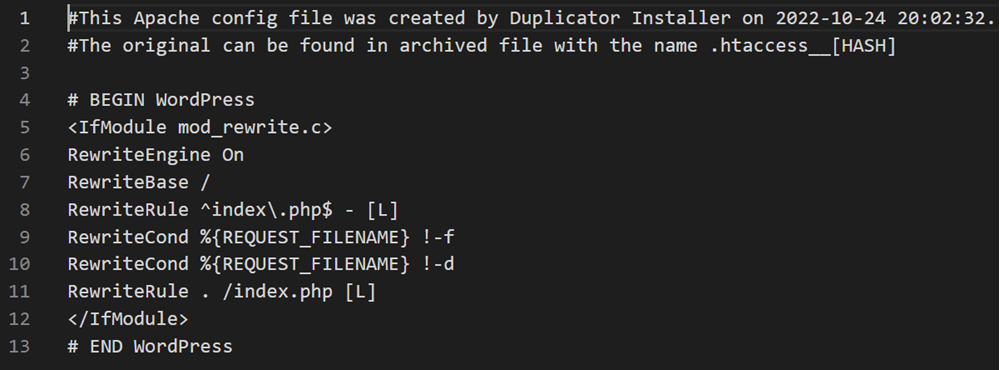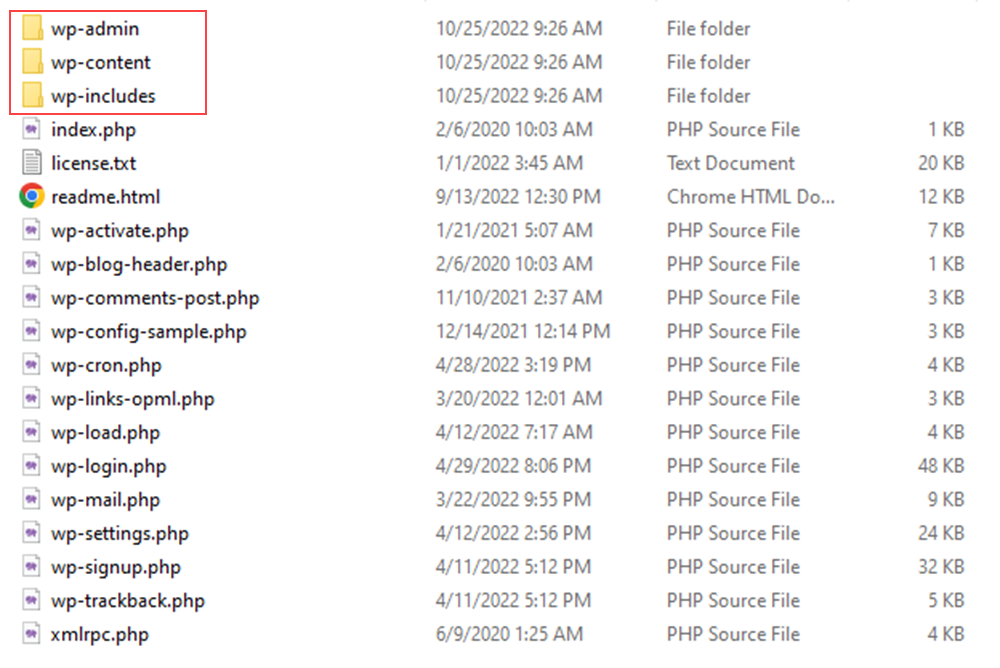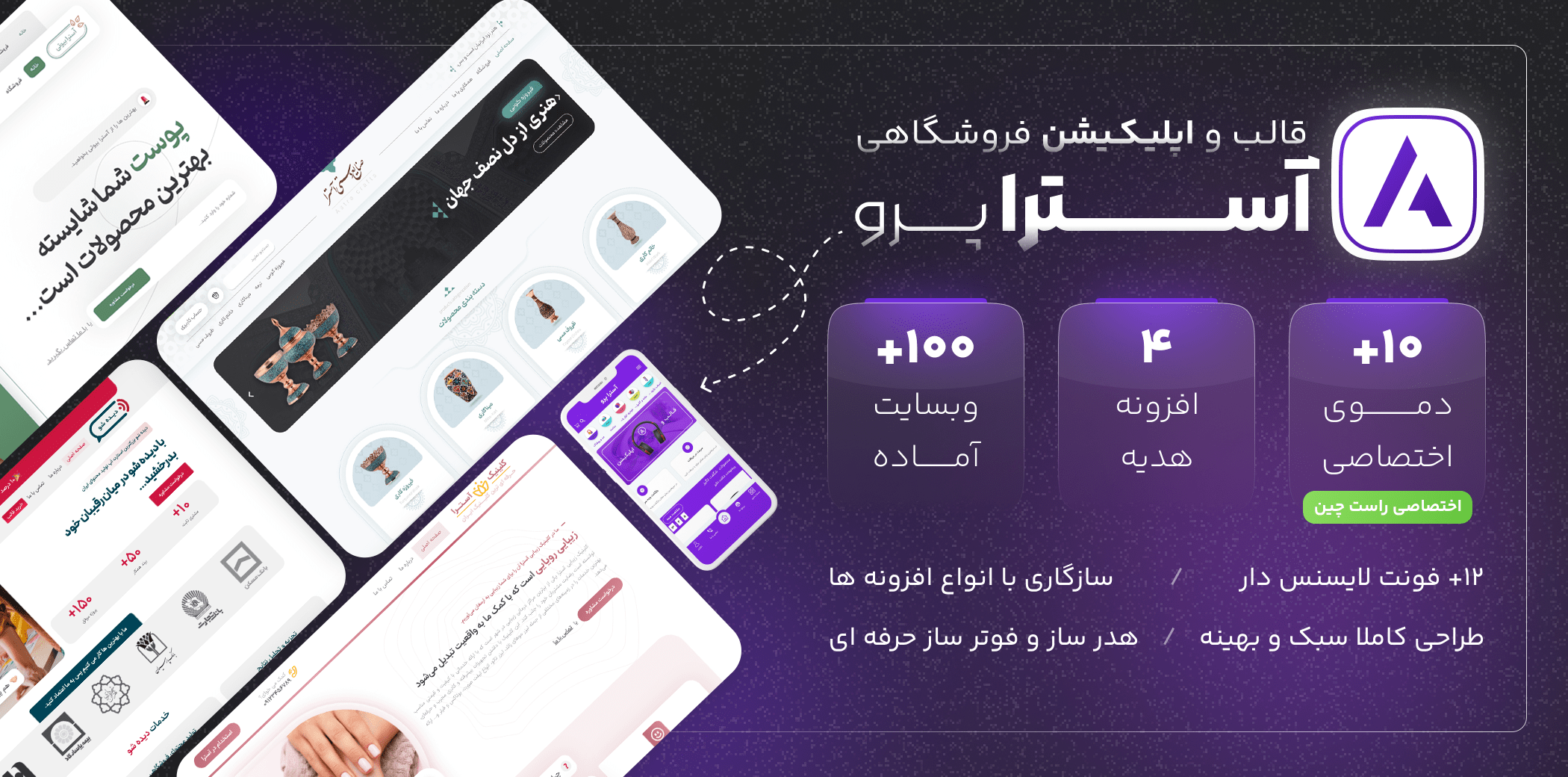معرفی پوشه های وردپرس
تنظیمات و کار کردن با وردپرس از طریق پیشخوان وردپرس امکان پذیر است اما برای انجام کارهایی مانند افزودن یک دسترسی خاص، رفع خطاها یا تنظیمات قالب و حذف و نصب افزونه های وردپرس نیاز به کار با پوشه ها و فایل های وردپرس دارید. در ادامه با ساختار پوشه های وردپرس آشنا می شوید.
وردپرس یک سیستم مدیریت محتواست که امکان طراحی سایت بدون کد نویسی را فراهم می کند برای کار کردن با وردپرس نیاز به داشتن دانش برنامه نویسی ندارید و از طریق پیشخوان وردپرس می توانید امکانات مورد نیاز را به سایتتان اضافه کنید اما گاهی برای ایجاد تغییرات بیشتر و یا توسعه سایتتان نیاز به تغییر فایل های وردپرس دارید. با نصب وردپرس 19 فایل و پوشه پیش فرض ایجاد می شود. در ویدئوی زیر با ساختار کلی فایل ها در وردپرس آشنا می شوید در ادامه جزئیات ساختار پوشه های وردپرس و کاربرد هر پوشه را توضیح داده ایم.
معرفی پوشه های وردپرس
به صورت پیش فرض 3 پوشه اصلی در وردپرس وجود دارد که پوشه های زیر هستند:
- wp-admin
- wp-content
- wp-includes
اگر وردپرس را به صورت لوکال نصب کنید دسترسی به این فایل ها از طریق فایل xaamp و پوشه htdocs است و در هاست از طریق File Manager به فایل ها دسترسی پیدا کنید.
-
wp-admin
پوشه wp-admin فایل های مربوط به پیشخوان مدیریت وردپرس است جایی است که محتوا را ایجاد و مدیریت میکنید، امکان افزودن قابلیت های جدید و نصب قالب و افزونه ها را دارید و شامل زیر پوشه css ،images ،include ،js ،maint network و user است.
فایل ها و پوشه های موجود در پوشه wp-admin برای عملکرد صحیح داشبورد وردپرس ضروری هستند. این فایل شامل عملکردهای مهم در پیشخوان برای مدیریت وردپرس است کارهایی مانند نمایش صفحه مدیریت داشبورد وردپرس و پلاگین، تعیین نقش کاربران که آیا کاربر مدیر است یا نه، پاکسازی موقت و سطل زباله یا کارهایی مانند نصب وردپرس و قالب و افزونه ها و بسیاری کارهای حیاتی را در وردپرس انجام می دهد.
فایل های مهم پوشه wp-admin شامل موارد زیر است:
- admin.php: فایل اصلی مدیریت داشبورد wp-admin
- index.php: بارگیری صفحات را در پاسخ به درخواست بازدیدکنندگان
- install.php: نصب وردپرس
- plugins.php: فعال یا غیر فعال کردن پلاگین ها
- themes.php: نصب و مددیت تمام تم های نصب شده
- users.php: مدیریت کاربران و مجوزهای
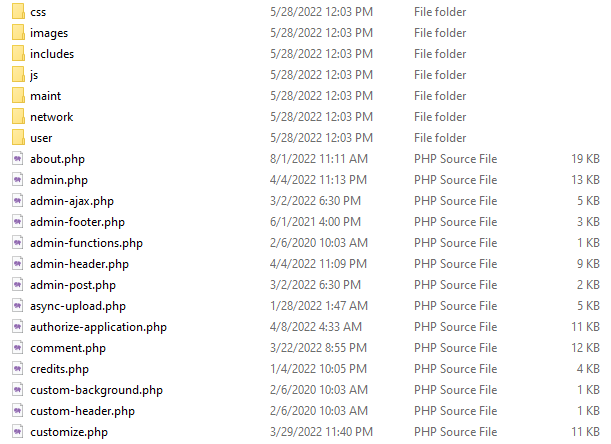
نکته:در کل یکی از پوشه های مهم در وردپرس است و کمتر نیاز به تغییر آن دارید وشه wp-admin از اهمیت بالایی برخوردار است و اگر هکرها بخواهند به سایت شما نفوذ کنند حتما سری به این فایل می زنند بنابراین به خصوص برای جلوگیری از حملات بروت فورس آدرس این پوشه را تغییر دهید
-
wp-content
دو پوشه مهم در این شامل افزونه ها و تم theme و plugin است. فایل theme شامل فایل های مربوط به قالب سایت است و شامل functions.php و style.css، index.php، header.php، footer.php و سایر فایل های قالب هستند. علاوه بر این تم ها دارای پوشه های جداگانه برای css، js، تصاویر و فونت خواهند بود.
هر افزونه ای که در سایتتان نصب می کنید یک پوشه در فایل plugin ایجاد می کند و شامل تمام فایل های مربوط به پلاگین نصب شده است برای نصب افزونه ها می توانید فایل نصبی را مستقیم در این پوشه آپلود کنید سپس از قسمت افزونه های نصب شده آن را فعال کنید و یا اگر نام پوشه مربوط به پلاگین را تغییر دهید افزونه در سایت غیر فعال می شود.
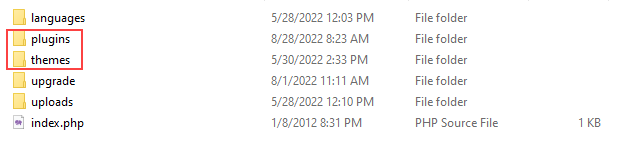
فایل های زبان و فونت دو پوشه دیگر در پوشه wp-content هستند همچنین وردپرس تمام آپلود های شما از تصاویر و ویدئو ها و رسانه ها را در فایل upload ذخیره می کند به عنوان مثال اگر عکسی برای نوشته ها یا پست ها آپلود کنید در این پوشه قرار می گیرد.
-
wp-includes
پوشه wp-includes دومین پوشه هسته وردپرسو یک پوشه بسیار بزرگ است و شامل 22 زیر پوشه و در مجموع 1180 فایل است. تغییر فایل های wp-includes توصیه نمی شود اما یک استثنا فایل functions.php است که شامل توابع پشتیبانی و کدهای اختصاصی برای تغییر و اختصاصی سازی وردپرس یا افزونه ها و قالب سایت است، برای فعال کردن قابلیت های مختلف مانند نمایش تصاویر بندانگشتی، تنظیم قالب نوشته یا تنظیم عرض صفحه کافیست یک خط کد به این فایل اضافه کنید. برخی از فایل های دیگر wp-includes که ممکن است برای شما جالب باشد عبارتند از:
- version.php: تنظیم نسخه وردپرس که در حال حاضر استفاده می کنید
- wp-db.php: توابعی برای اتصال به پایگاه داده MySQL
- widgets.php: ویجت های اصلی API
- sitemaps.php: لیستی از توابع برای تعامل با XML Sitemaps API
فایل های مهم وردپرس
علاوه بر پوشه های وردپرس فایل های مهمی در وردپرس وجود دارند که برای افزودن امکانات بیشتر به سایتتان نیاز به تغییر این فایل ها داریبد اما دقت کنید که اگر تغییرات اشتباه باشد سایتتان از دسترس خارج می شود.
– فایل wp-config.php
فایل wp-config.php شامل اطلاعاتی برای برقراری ارتباط با پایگاه داده، نام کاربری و پسورد پایگاه داده وردپرس، تنظیمات MySQL، کلیدهای SALT و پیشوند پایگاه داده است. جالب است که فایل wp-config.php به طور پیش فرض در بسته وردپرس نیست و در طول فرآیند نصب وردپرس، با استفاده از فایل wp-config-sample.php ایجاد می شود.
با ویرایش فایل wp-config.php، می توانید به عملکردهای پیشرفته وردپرس مانند خطاهای اشکال زدایی دست پیدا کنید کافیست کد زیر را به فایل wp-config.php اضافه کنید.
define( 'WP_DEBUG', true );
با داشتن ا اطلاعات مهم دیتابیس قطعا یکی از هدف های هکر ها برای آسیب به سایت و تزریق کدها به پایگاه داده شماست بنابراین انجام اقدامات مهم برای افزایش امنیت وردپرس با فایل wp-config.php را درسایتتان فراموش نکنید.
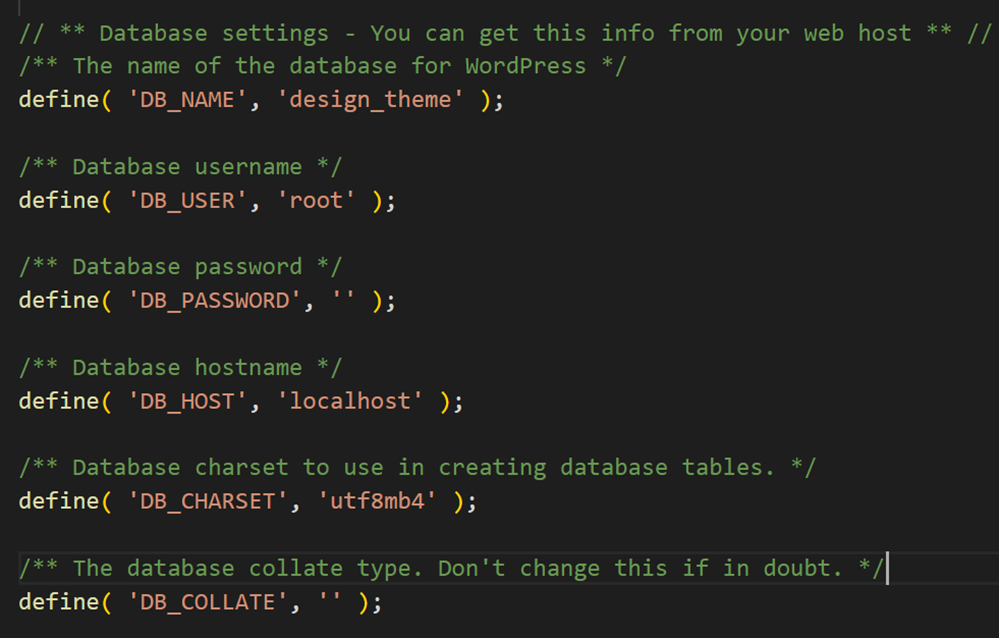
– فایل index.php
وقتی یک صفحه از سایت ما توسط کاربر درخواست میشود مسئولیت بارگذاری آن صفحه با فایل index.php وردپرس است.
فایل index.php به بارگیری و مقداردهی اولیه فایلهای وردپرس شما در زمان درخواست کاربر کمک میکند. برای نمایش درست سایت باید یک فایل index.php در فهرست اصلی وردپرس خود داشته باشید در غیر این صورت به جای وب سایت خود، ساختار فایل و پوشه دایرکتوری را در پنجره مرورگر خود خواهید دید. به این ترتیب داشتن index.php در فهرست اصلی وردپرس ضروری است. در پوشه های دیگر وردپرس هم فایل index.php وجود دارد که خالی است و فقط یک خط کد <?php در این فایل ها قرار دارد
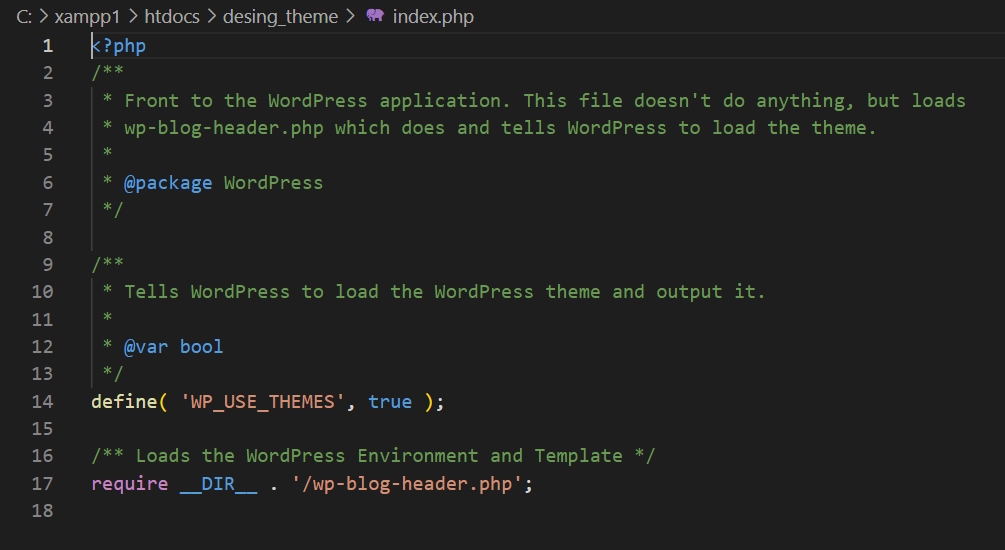
– فایل .htaccess
احتمالا در بسیاری از مقالات دیدید که نیاز به افزودن کدی در فایل htaccess. دارید. یکی از فایل های مهم و پرکاربرد وردپرس است که از طریق این فایل میتوانید ویژگی های زیادی مانند فعال کردن تغییر مسیر URL، محدود کردن دسترسی به IP های خاص یا فعال کردن محافظت از رمز عبور، تنظیمات کش وردپرس، عدم نمایش برخی فایل های وردپرس و… داشته باشید.
به طور پیش فرض یک فایل مخفی است، برای دیدن آن باید گزینه های نمایش فایل های مخفی را فعال کنید و با نصب وردپرس ایجاد می شود البته ممکن است به صورت پیش فرض برایتان ایجاد نشود کافیست خودتان فایل را ایجاد و در پوشه اصلی وردپرس آپلود کنید.